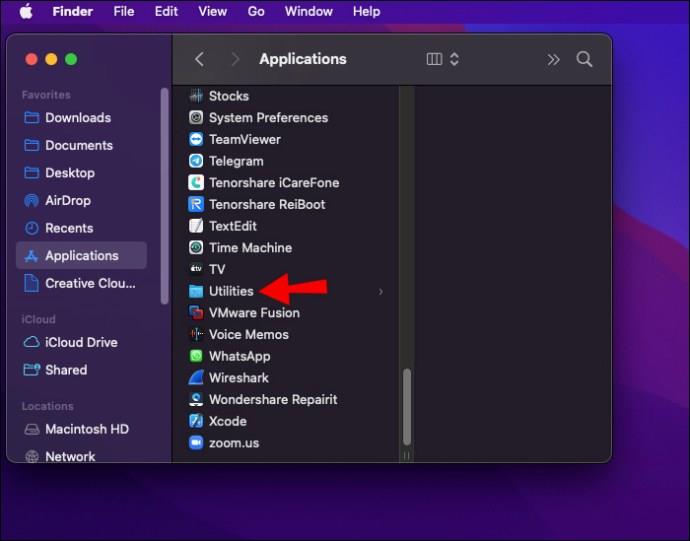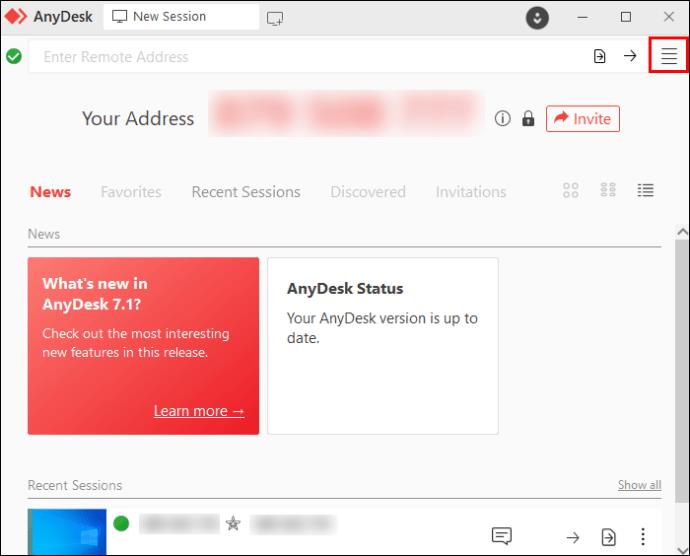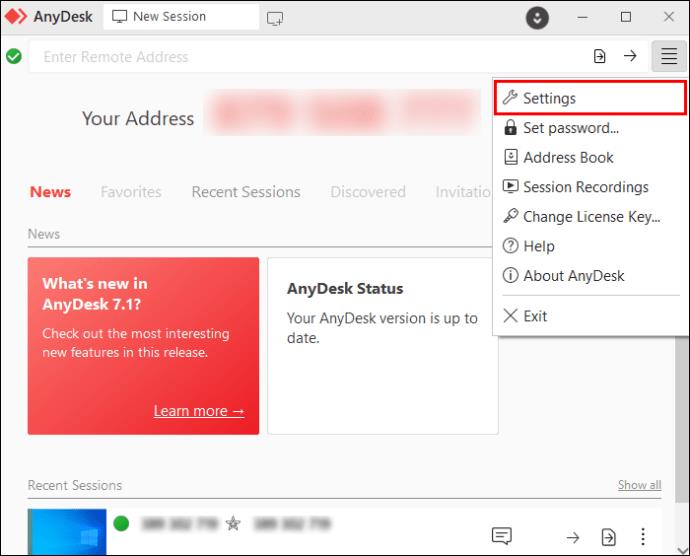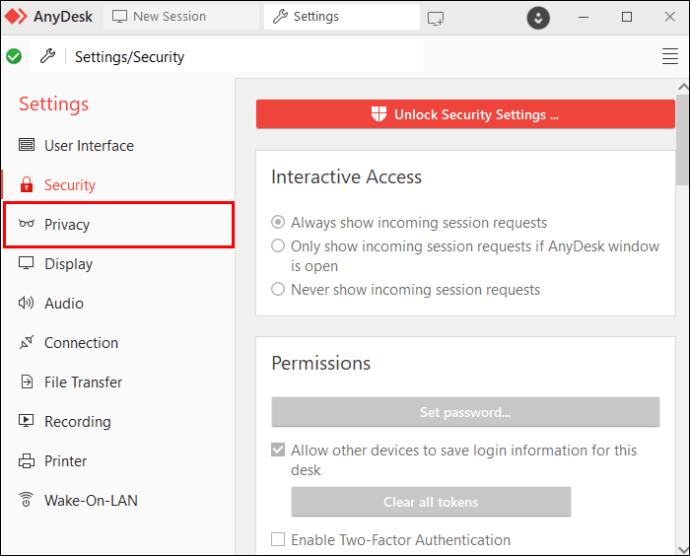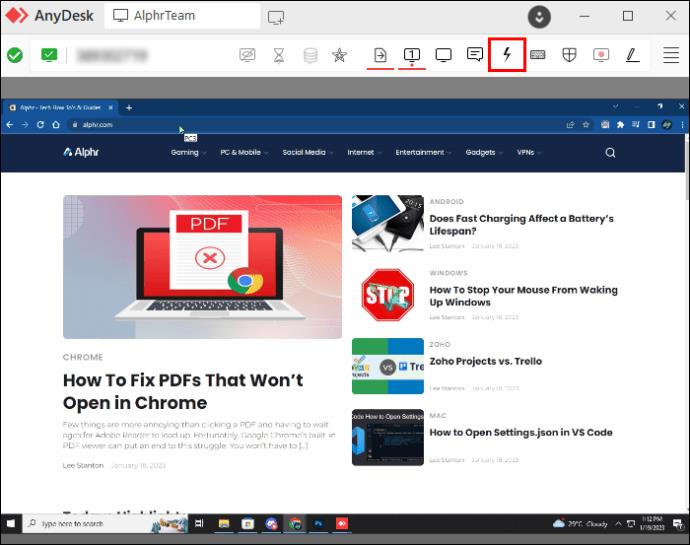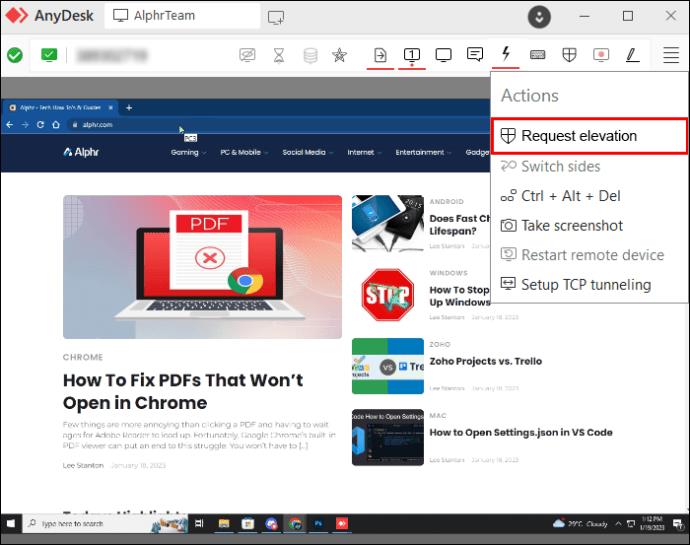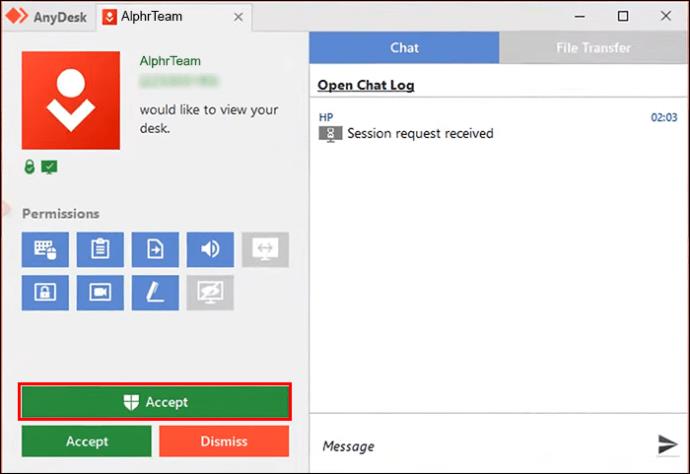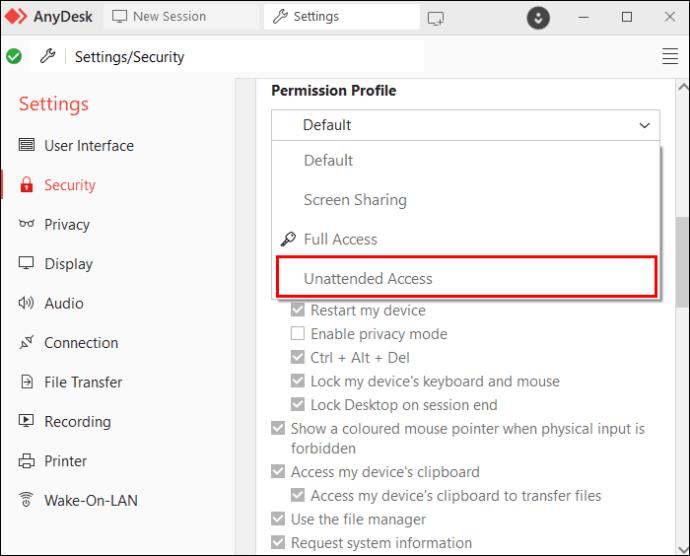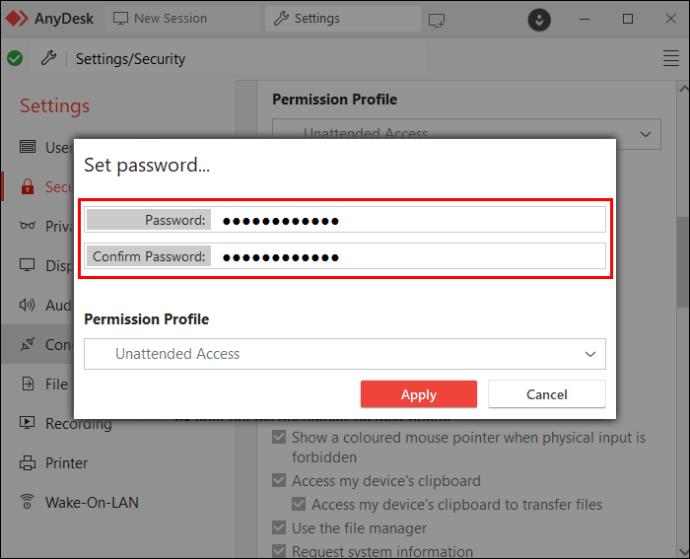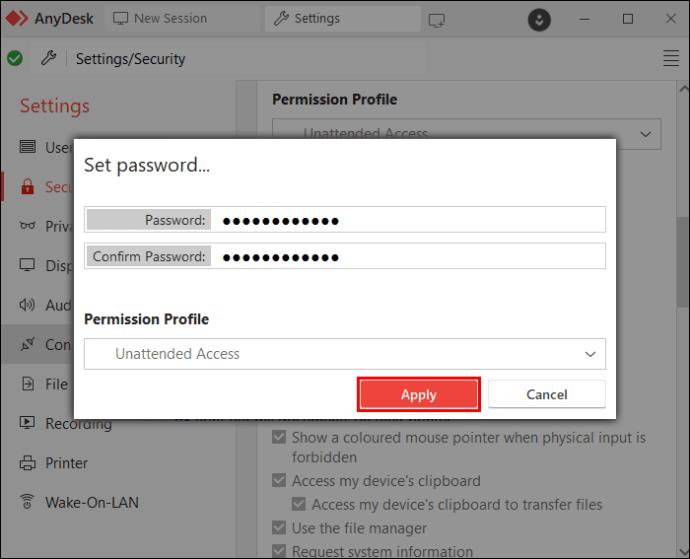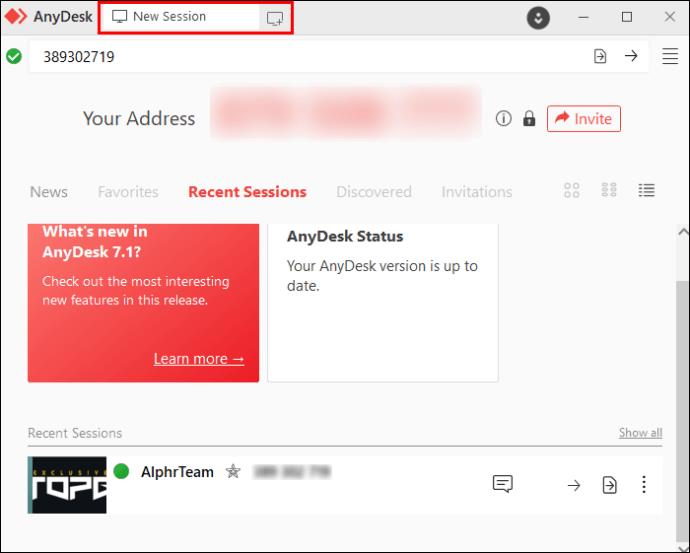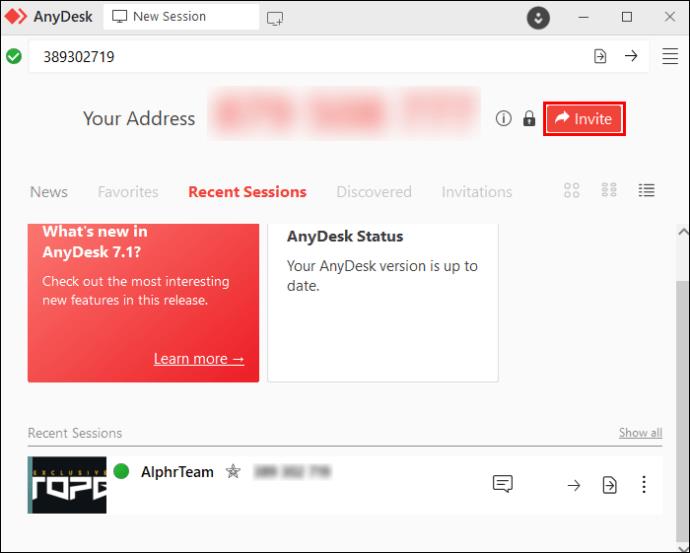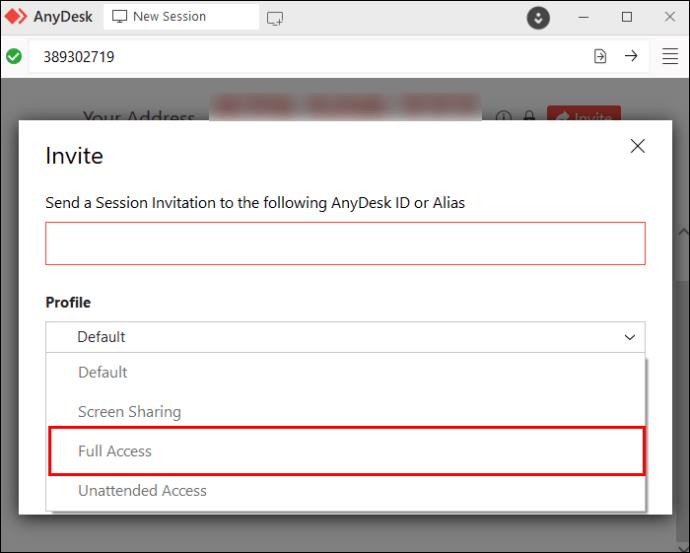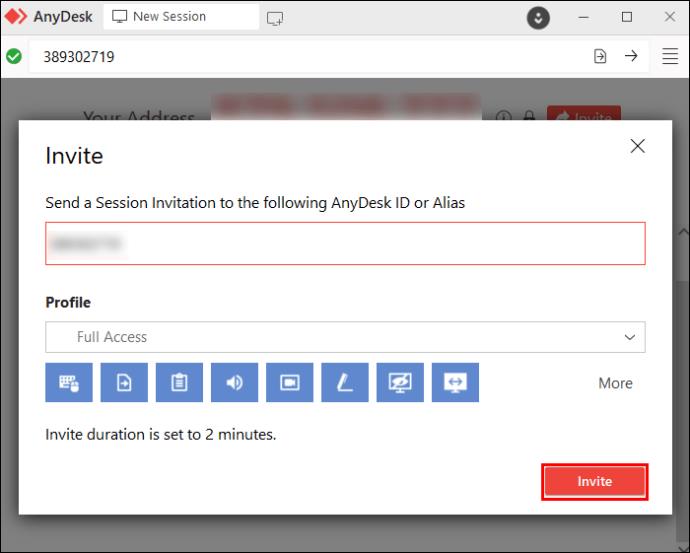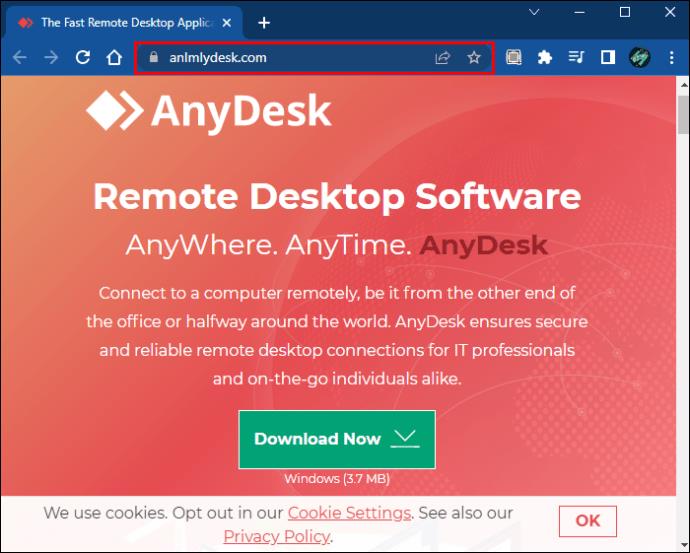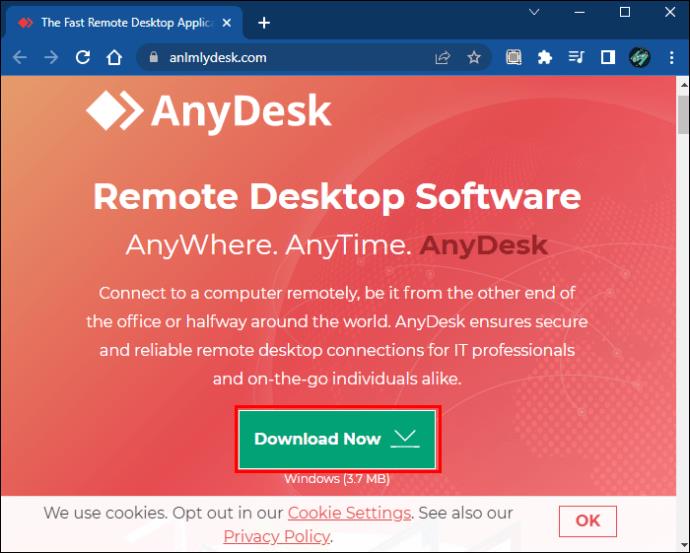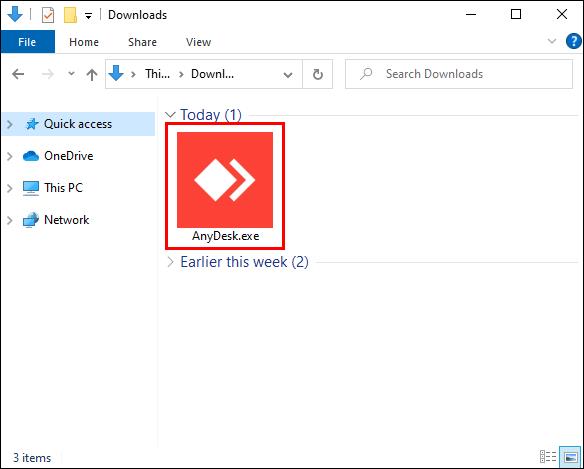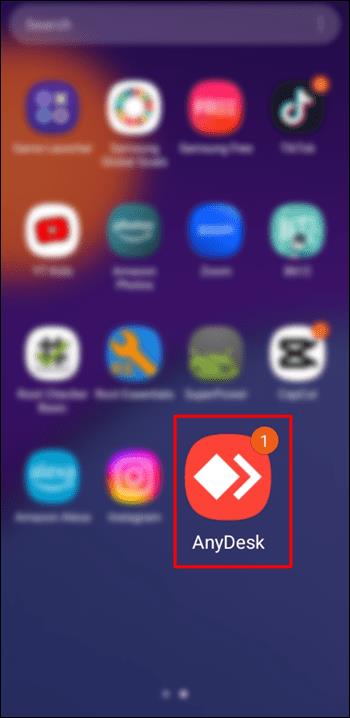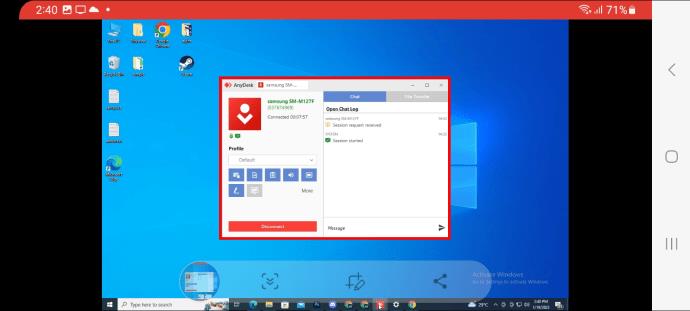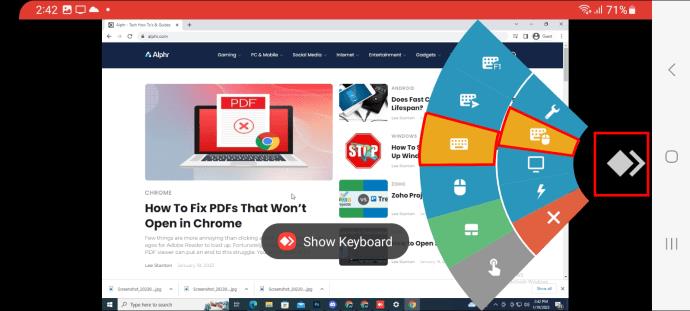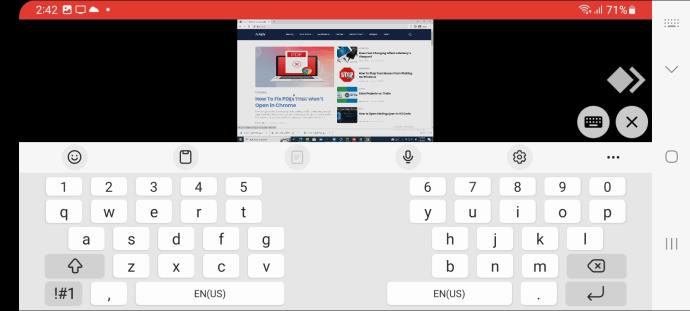AnyDesk is een go-to-platform voor diegenen die apparaten op afstand willen openen en bedienen. Het blijft zijn concurrenten voor omdat het intuïtief is, snel verbinding maakt en betrouwbaarder presteert dan zijn tegenhangers. Net als bij elke andere software ontbreekt het echter niet aan een groot aantal problemen. Sommige gebruikers hebben bijvoorbeeld ontdekt dat het externe toetsenbord mogelijk niet werkt. Als u een van deze gebruikers bent, zijn we er om u te helpen.
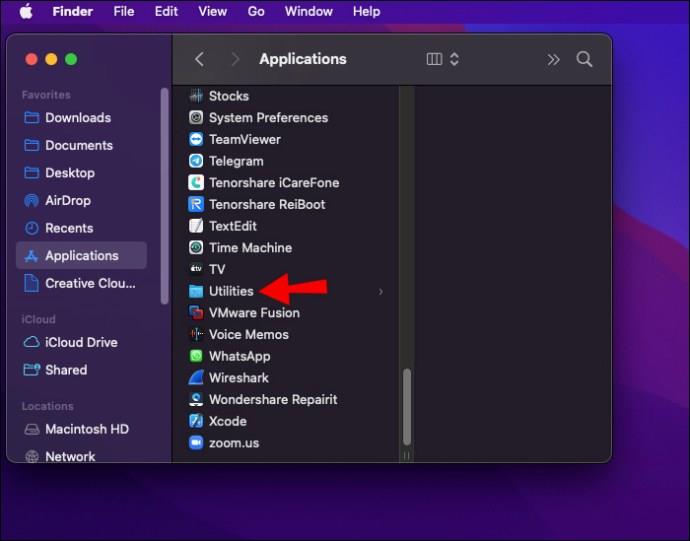
In dit artikel bekijken we enkele oplossingen die u kunt proberen om uw AnyDesk-toetsenbord weer aan de praat te krijgen. Dus blijf lezen om erachter te komen hoe.
AnyDesk-toetsenbord werkt niet
AnyDesk kan u volledige toegang geven via een extern apparaat. Dat betekent dat je toegang hebt tot het scherm, de audio en het toetsenbord van dat apparaat. Maar soms werkt het toetsenbord niet meer of verschillen de weergegeven tekens van de tekens die u typt.
Er zijn verschillende redenen waarom het AnyDesk-toetsenbord weigert te werken. Deze omvatten:
- Onjuiste installatie van de AnyDesk-software
- Geen toetsenbordtoegang hebben tot het toetsenbord van de externe computer
- Voldoet niet aan de gestelde minimumvereiste om de AnyDesk-applicatie uit te voeren
- Werken aan een besturingssysteem dat geüpdatet moet worden.
- Een toetsenbordmodus gebruiken die niet compatibel is met die van de externe computer
Hoe AnyDesk-toetsenbord te repareren werkt niet
Gelukkig zijn er verschillende oplossingen die u kunt proberen om het AnyDesk-toetsenbord weer aan het werk te krijgen, zoals hieronder vermeld.
Toegang tot het toetsenbord toestaan
Als het AnyDesk-toetsenbord niet werkt, kan de belangrijkste reden zijn dat iemand die de externe computer gebruikt waarmee u verbinding probeert te maken, de toegang tot zijn toetsenbord en muis heeft uitgeschakeld. Vraag hen om u toegang te geven tot het toetsenbord door de onderstaande stappen te volgen:
- Open AnyDesk en klik op de drie horizontale lijnen in de rechterbovenhoek van het scherm.
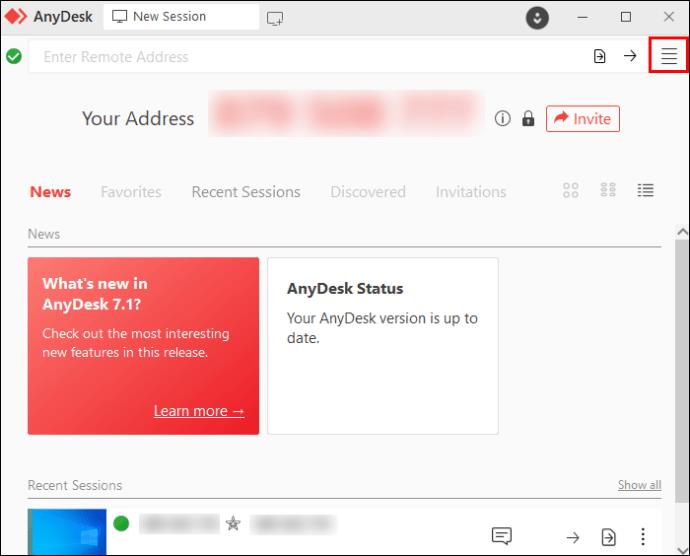
- Klik op "Instelling".
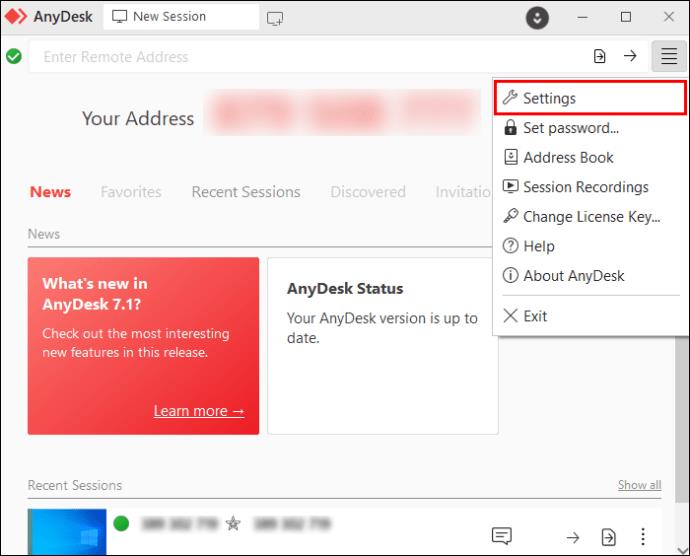
- Selecteer "Privacy" in de linkerzijbalk.
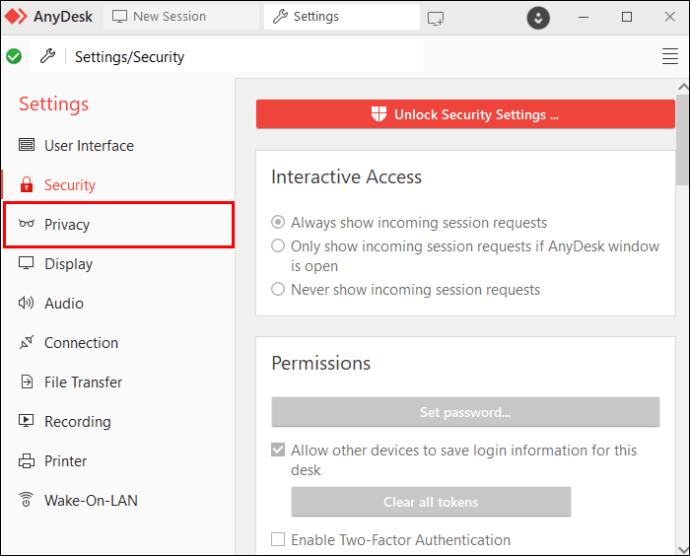
- Vink de optie "Bedien het toetsenbord en de muis van mijn apparaat" aan om het proces te voltooien.
Verzoek om verhoogde rechten
Als het toetsenbord niet werkt, zelfs niet nadat u er toegang toe heeft gekregen, vraag dan verhoogde rechten aan. Windows heeft een gebruikerstoegangsbeheercentrum dat verhindert dat andere gebruikers wijzigingen aanbrengen op een computer zonder toestemming van de systeembeheerder. Deze beperkingen kunnen voorkomen dat u toegang krijgt tot het toetsenbord en de muis van de externe computer. Volg dus deze stappen om verhoogde rechten over de externe computer aan te vragen:
- Ga op AnyDesk naar het menu "Actie".
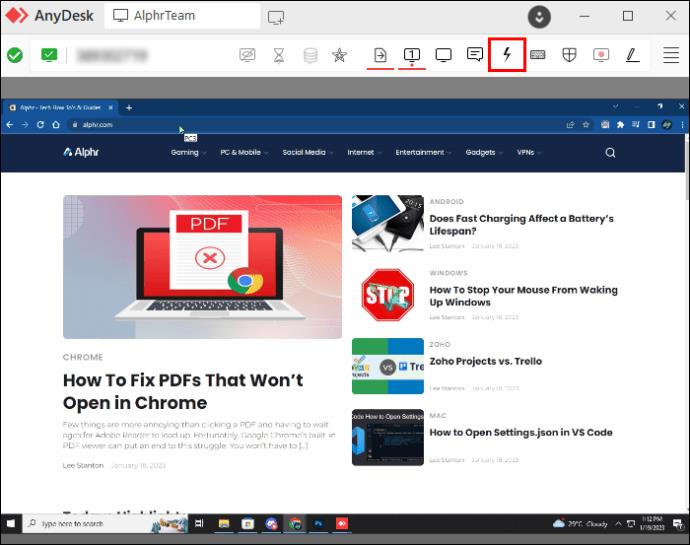
- Selecteer 'Verzoek om hoogte' uit de beschikbare opties.
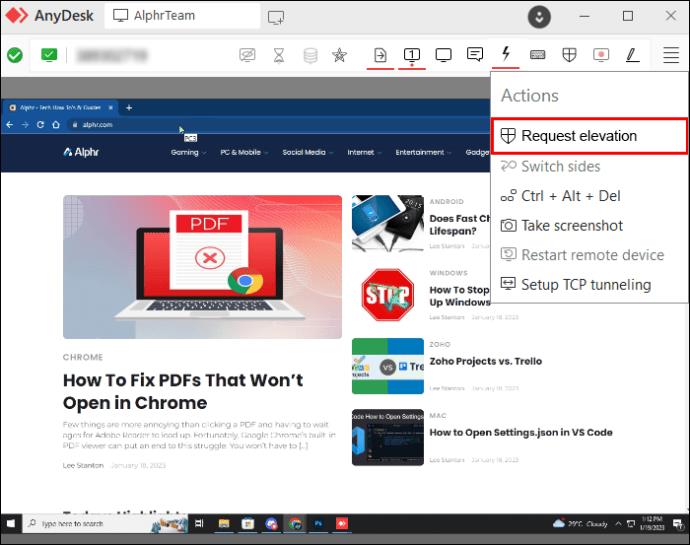
- De externe computergebruiker zou een prompt moeten ontvangen waarin hem wordt gevraagd de verhoging van rechten te accepteren. Zodra ze het verzoek hebben ingewilligd, zou u een nieuw sessieverzoek moeten ontvangen.
- Accepteer het nieuwe sessieverzoek om de externe computer met verhoogde rechten te bedienen.
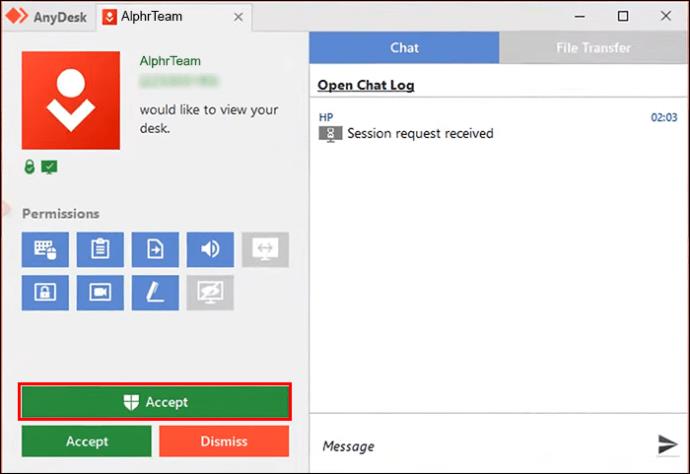
- Het toetsenbord zou nu moeten werken zodra de nieuwe sessie begint.
Schakel de onbeheerde toegang in
Sommige gebruikers hebben gemeld dat het maken van sessies via onbeheerde toegang hun toetsenbordproblemen heeft opgelost. Met onbeheerde toegang kunnen gebruikers verbinding maken met een externe client zonder een sessieverzoek naar de client te sturen. Deze functie is het meest geschikt voor gebruikers die gedeeltelijk op afstand werken en die hun werkcomputer niet overal mee naartoe willen nemen. Ze hebben gemakkelijk toegang tot de externe computer, ongeacht of deze is ingeschakeld of in de slaapstand staat.
- Volg de onderstaande stappen om onbeheerde toegang op AnyDesk in te schakelen:
- Open AnyDesk en klik op de drie horizontale lijnen in de rechterbovenhoek van het scherm.
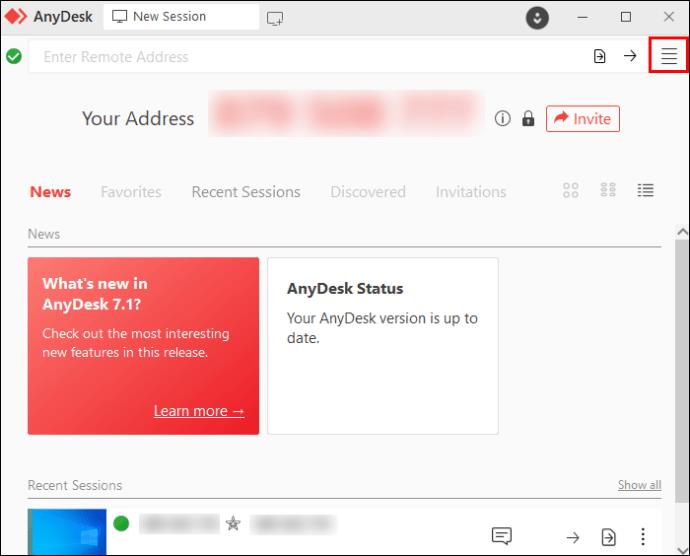
- Selecteer 'Instellingen' uit de opties.
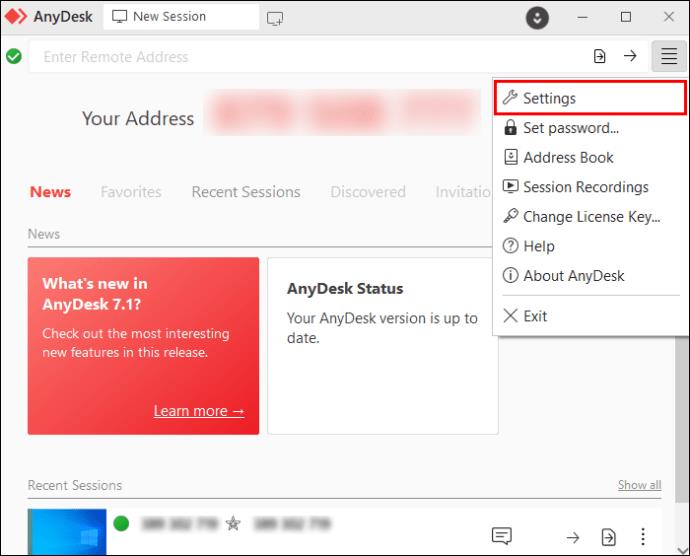
- Klik op "Beveiliging" en navigeer naar het gedeelte "Toestemmingsprofiel".

- Vouw het vervolgkeuzemenu uit en selecteer 'Onbeheerde toegang'.
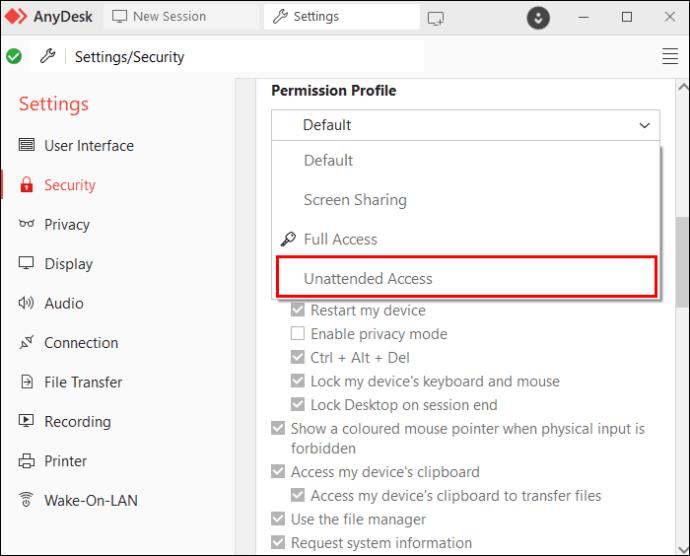
- Klik op de knop "Wachtwoord instellen ..." en voer het wachtwoord in en voer het opnieuw in.
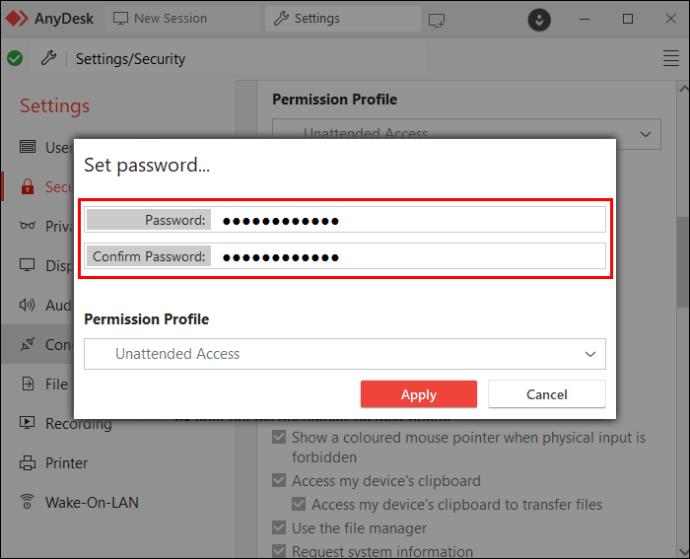
- Klik op "Toepassen" om het proces te voltooien.
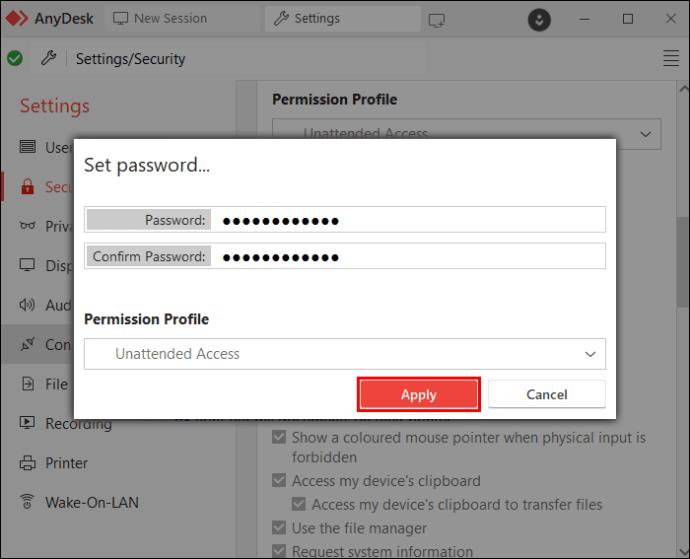
Probeer nu het toetsenbord te gebruiken om te zien of het probleem is opgelost. Als dit niet het geval is, probeer dan de volgende oplossing in onze lijst.
Wijzig de AnyDesk-toetsenbordmodus
Veel toetsenbordproblemen worden veroorzaakt door het werken in de verkeerde toetsenbordmodus. Wijzig de toetsenbordmodus dus handmatig en kijk of dat het probleem oplost. Als dit niet het geval is, gaat u verder met de volgende oplossing.
Zorg ervoor dat u om volledige toegang vraagt tijdens een sessie-uitnodiging
Bij het versturen van een sessie-uitnodiging gaat het profiel meestal naar "Standaard". Dit betekent dat u mogelijk geen toegang krijgt tot bepaalde functies, zoals toetsenbordtoegang. Volg de onderstaande stappen om volledige toegang tot de externe computer aan te vragen:
- Open AnyDesk en navigeer naar het tabblad "Nieuwe sessie".
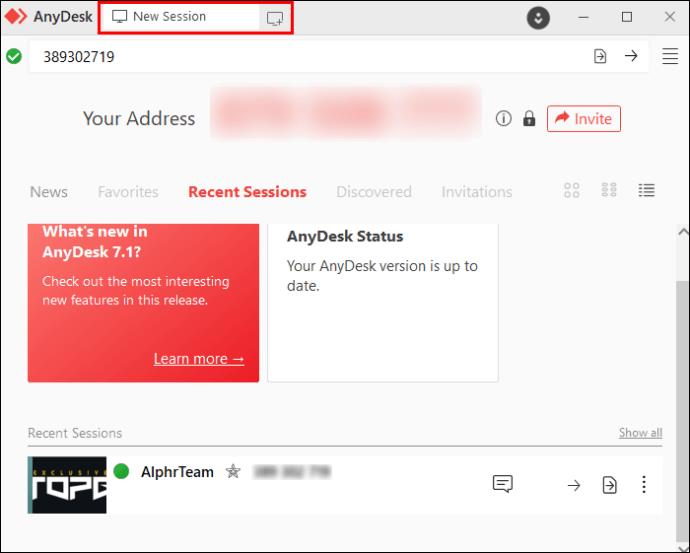
- Klik op de knop "Uitnodigen" en selecteer de specifieke computer die u wilt uitnodigen.
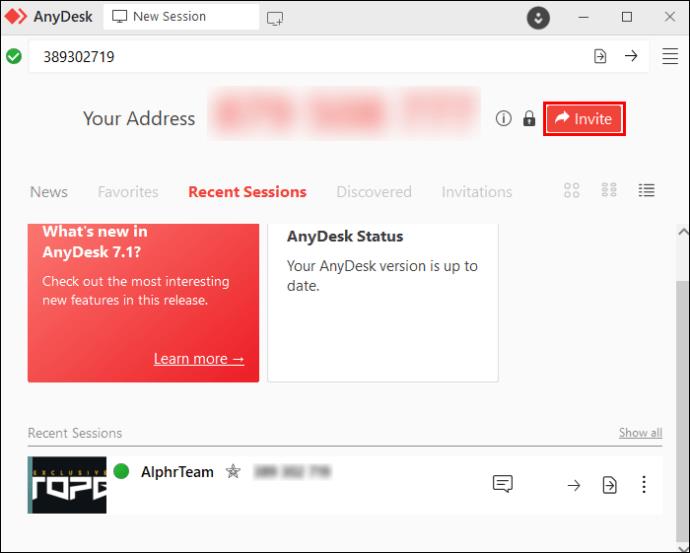
- Vouw het vervolgkeuzemenu "Profiel" uit en selecteer "Volledige toegang".
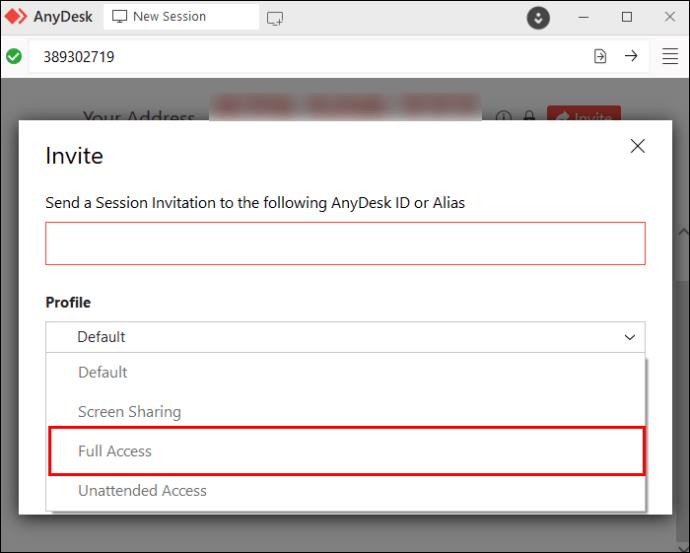
- Druk op de knop "Uitnodigen" om het proces te voltooien.
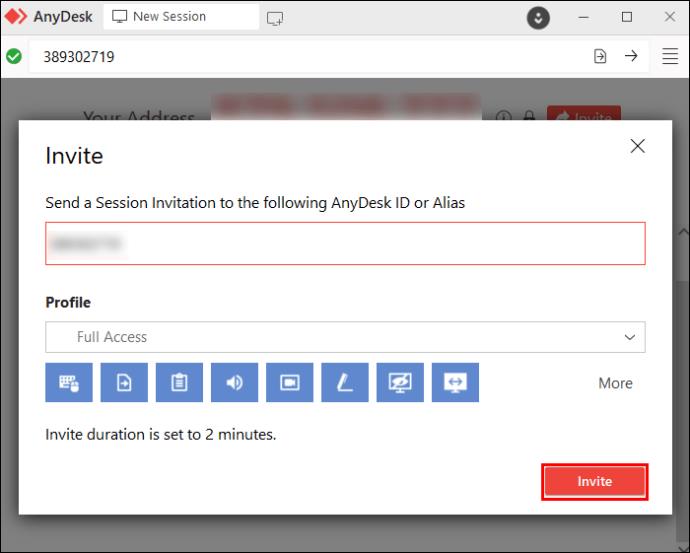
Werk AnyDesk bij
Het bijwerken van uw computer kan ook eventuele problemen met het AnyDesk-toetsenbord oplossen. Een snelle update vervangt bestanden met fouten en softwarefouten door nieuwe, schone bestanden. En het mooie is dat AnyDesk de software voortdurend bijwerkt om deze uit te rusten met nieuwe functies en bestaande functies te verbeteren. Volg de onderstaande stappen om AnyDesk bij te werken:
- Open uw browser en ga naar de AnyDesk-downloadpagina .
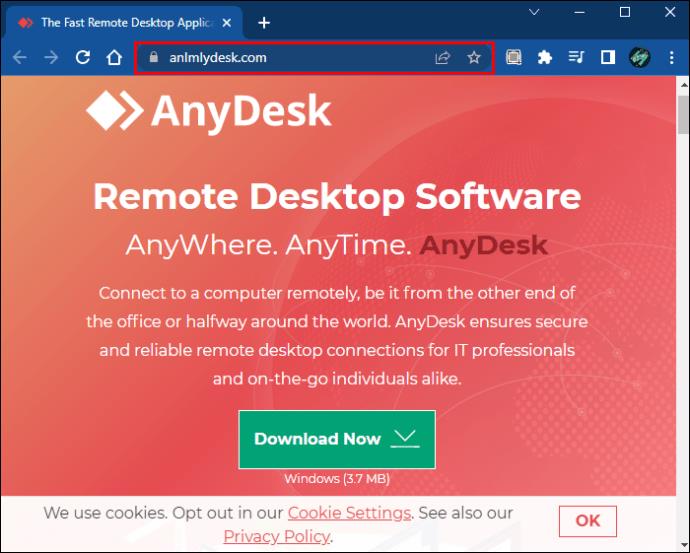
- Download de nieuwste versie van AnyDesk voor het platform dat u gebruikt.
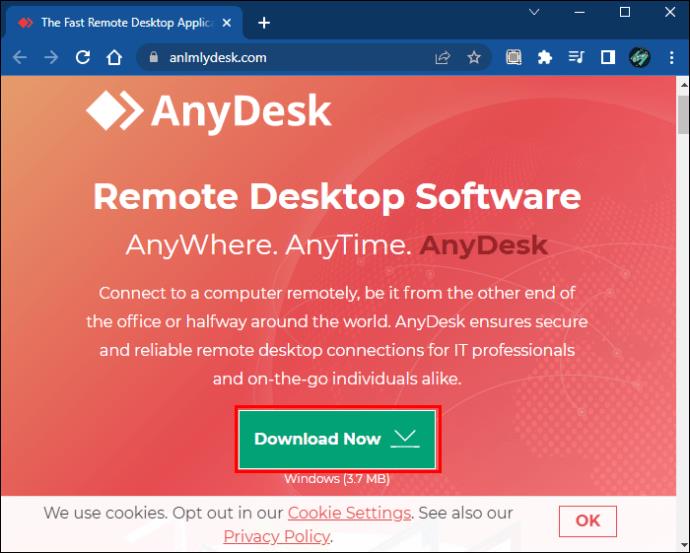
- Ga naar "Downloads" en voer het bestand uit dat u zojuist hebt gedownload.
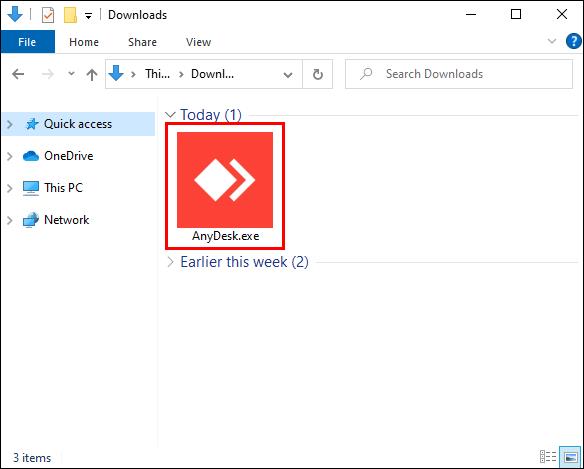
- Volg de instructies in de meegeleverde wizard om het proces te voltooien. Zodra het proces is voltooid, start u de toepassing en probeert u het toetsenbord te gebruiken.
Houd er rekening mee dat de update van AnyDesk uw instellingen en gebruikers-ID niet verandert. U hoeft uw eerdere instellingen dus niet te wijzigen na de update.
Verwijder en installeer AnyDesk
Als het updaten van AnyDesk het probleem niet oplost, probeer dan AnyDesk te verwijderen en te installeren om te zien of dat het probleem oplost. Een herinstallatie geeft het programma een schone lei omdat het alle corrupte bestanden elimineert en vervangt door nieuwe foutloze bestanden.
Start AnyDesk of de hele computer opnieuw op
Toetsenbordproblemen kunnen het gevolg zijn van het niet correct opstarten van het programma. Dus, probeer de applicatie opnieuw op te starten om te zien of dat het probleem oplost. Als dat niet werkt, probeer dan de computer zelf opnieuw op te starten. Een snelle herstart verwijdert alle lopende processen uit het RAM-geheugen, waardoor programma's zonder problemen opnieuw kunnen beginnen. Het kan ook eventuele kleine systeemstoringen verhelpen die ervoor kunnen zorgen dat het AnyDesk-toetsenbord niet werkt.
Voldoe aan de minimale systeemvereisten van AnyDesk
Als het apparaat dat u gebruikt onder de minimale systeemvereisten van AnyDesk valt, zult u waarschijnlijk aanzienlijke problemen tegenkomen tijdens het gebruik van het programma, waaronder het toetsenbord dat niet werkt. Denk hierbij aan beveiligingsrisico's en technische problemen zoals het niet goed werken van het toetsenbord en de muis. Als uw computer aan deze vereisten voldoet, maar de externe computer waarmee u een sessie probeert te starten niet, zult u waarschijnlijk nog steeds problemen ondervinden. Helaas is er geen andere oplossing dan het bijwerken van de hardware op de betrokken computers, zodat ze kunnen voldoen aan AnyDesk's systeemlijst met systeemvereisten.
AnyDesk-toetsenbord werkt niet op mobiel
Als het AnyDesk-toetsenbord niet werkt op uw mobiele telefoon, is het toetsenbord niet ingeschakeld op het apparaat. Volg dus de onderstaande stappen om het probleem op te lossen:
- Start AnyDesk op uw telefoon .
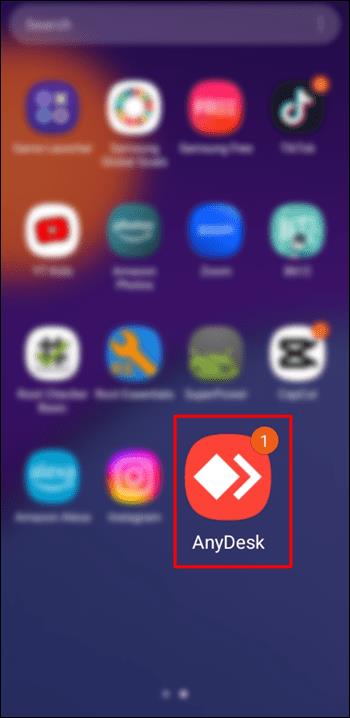
- Breng een nieuwe sessie tot stand met een extern apparaat.
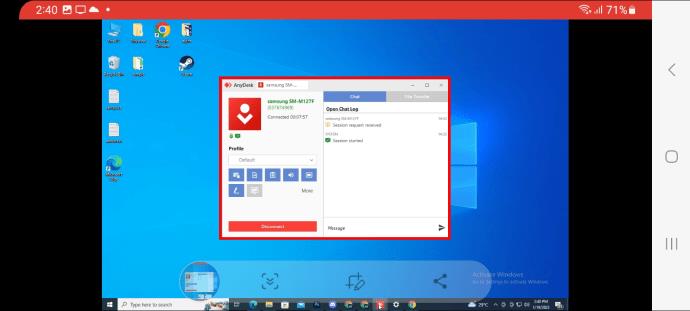
- Zodra het scherm van het externe apparaat wordt weergegeven, drukt u op het AnyDesk-logo en selecteert u het toetsenbordpictogram.
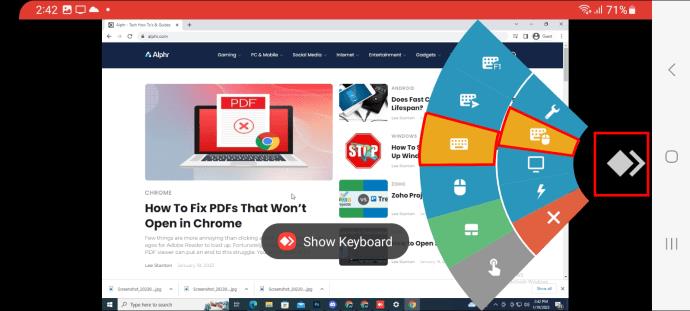
- Nu zou u toegang moeten hebben tot het toetsenbord van de externe computer.
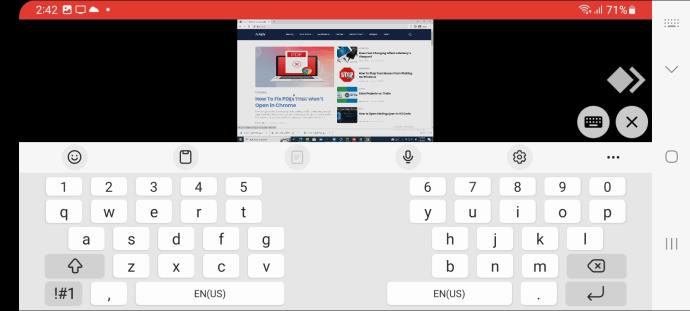
Houd er rekening mee dat de bovenstaande stappen vergelijkbaar zijn voor zowel iPhone als Android. U zou toegang moeten hebben tot het toetsenbord van het externe apparaat, ongeacht het merk telefoon dat u gebruikt.
Neem contact op met het AnyDesk Technisch Team
Als geen van de bovenstaande oplossingen voor u heeft gewerkt, heeft het probleem hoogstwaarschijnlijk betrekking op AnyDesk zelf. Het programma kan een bug of een technisch probleem hebben waardoor het toetsenbord mogelijk niet correct werkt. In dat geval kun je het beste contact opnemen met het ondersteuningsteam en het exacte probleem uitleggen waarmee je wordt geconfronteerd. Het team moet in staat zijn om de oorzaken van het probleem te achterhalen en u oplossingen te bieden die u kunt proberen om het probleem op te lossen.
FAQ
Waarom werkt de kopieer-en-plakfunctie niet op het externe bureaublad?
Als u geen items op het externe bureaublad kunt kopiëren en plakken, volgt u de onderstaande stappen:
1. Ga op het externe bureaublad naar AnyDesk en open de menu-opties.
2. Selecteer "Instellingen" en ga naar "Privacy".
3. Vink "Bedien het toetsenbord en de muis van mijn apparaat" aan en ook de optie "Toegang tot het klembord van mijn computer", gevolgd door "Toegang tot het klembord van mijn computer om bestanden over te dragen".
Breng uw AnyDesk-toetsenbord weer aan de praat
AnyDesk-toetsenbord dat niet werkt, kan onhandig zijn, vooral als de bewerking die u moet uitvoeren dringend is. Maar in de meeste gevallen kunt u het probleem altijd oplossen door nogmaals te controleren of u toegang hebt tot het toetsenbord van de computer. Als u toegang hebt tot het toetsenbord maar het probleem blijft bestaan, maakt u een sessie met onbeheerde toegang of vraagt u verhoogde rechten aan. U kunt ook andere oplossingen proberen die in het artikel worden genoemd als u nog steeds problemen ondervindt.
Hoe dan ook, we hopen dat een van de bovenstaande oplossingen voor u heeft gewerkt en dat uw AnyDesk-toetsenbord nu werkt.
Heeft u ooit problemen ondervonden met het AnyDesk-toetsenbord? Hoe heb je het probleem opgelost? Laat het ons weten in de comments hieronder.